phone TOYOTA PROACE CITY EV 2022 Bruksanvisningar (in Swedish)
[x] Cancel search | Manufacturer: TOYOTA, Model Year: 2022, Model line: PROACE CITY EV, Model: TOYOTA PROACE CITY EV 2022Pages: 352, PDF Size: 75.86 MB
Page 296 of 352
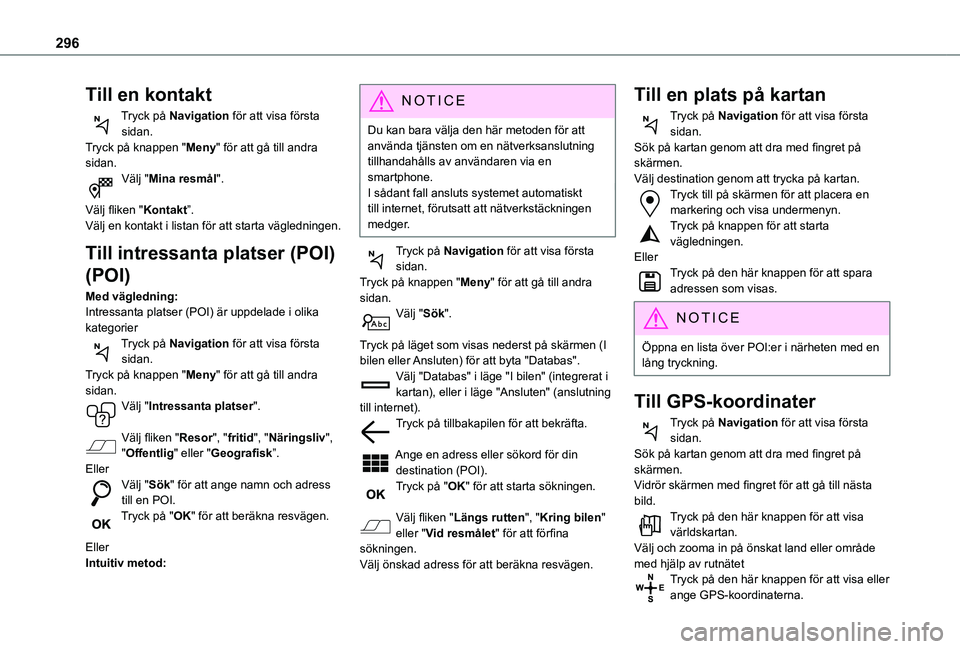
296
Till en kontakt
Tryck på Navigation för att visa första sidan.Tryck på knappen "Meny" för att gå till andra sidan.Välj "Mina resmål".
Välj fliken "Kontakt”.Välj en kontakt i listan för att starta vägledningen.
Till intressanta platser (POI)
(POI)
Med vägledning:Intressanta platser (POI) är uppdelade i olika kategorierTryck på Navigation för att visa första sidan.Tryck på knappen "Meny" för att gå till andra sidan.Välj "Intressanta platser".
Välj fliken "Resor", "fritid", "Näringsliv",
"Offentlig" eller "Geografisk”.EllerVälj "Sök" för att ange namn och adress till en POI.Tryck på "OK" för att beräkna resvägen.
EllerIntuitiv metod:
NOTIC E
Du kan bara välja den här metoden för att använda tjänsten om en nätverksanslutning tillhandahålls av användaren via en smartphone.I sådant fall ansluts systemet automatiskt till internet, förutsatt att nätverkstäckningen medger.
Tryck på Navigation för att visa första sidan.Tryck på knappen "Meny" för att gå till andra sidan.Välj "Sök".
Tryck på läget som visas nederst på skärmen (I bilen eller Ansluten) för att byta "Databas".Välj "Databas" i läge "I bilen" (integrerat i kartan), eller i läge "Ansluten" (anslutning till internet).Tryck på tillbakapilen för att bekräfta.
Ange en adress eller sökord för din destination (POI).Tryck på "OK" för att starta sökningen.
Välj fliken "Längs rutten", "Kring bilen" eller "Vid resmålet" för att förfina sökningen.Välj önskad adress för att beräkna resvägen.
Till en plats på kartan
Tryck på Navigation för att visa första sidan.Sök på kartan genom att dra med fingret på skärmen.Välj destination genom att trycka på kartan.Tryck till på skärmen för att placera en markering och visa undermenyn.Tryck på knappen för att starta vägledningen.EllerTryck på den här knappen för att spara adressen som visas.
NOTIC E
Öppna en lista över POI:er i närheten med en lång tryckning.
Till GPS-koordinater
Tryck på Navigation för att visa första sidan.Sök på kartan genom att dra med fingret på skärmen.Vidrör skärmen med fingret för att gå till nästa bild.Tryck på den här knappen för att visa världskartan.Välj och zooma in på önskat land eller område med hjälp av rutnätetTryck på den här knappen för att visa eller ange GPS-koordinaterna.
Page 297 of 352
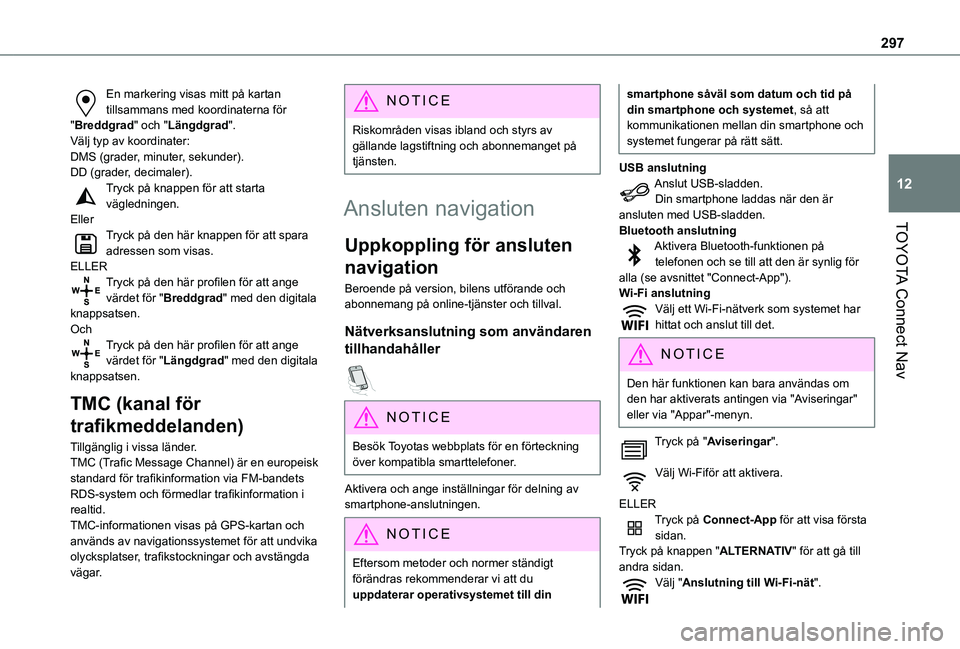
297
TOYOTA Connect Nav
12
En markering visas mitt på kartan tillsammans med koordinaterna för "Breddgrad" och "Längdgrad".Välj typ av koordinater:DMS (grader, minuter, sekunder).DD (grader, decimaler).Tryck på knappen för att starta vägledningen.EllerTryck på den här knappen för att spara adressen som visas.ELLERTryck på den här profilen för att ange värdet för "Breddgrad" med den digitala knappsatsen.OchTryck på den här profilen för att ange värdet för "Längdgrad" med den digitala knappsatsen.
TMC (kanal för
trafikmeddelanden)
Tillgänglig i vissa länder.TMC (Trafic Message Channel) är en europeisk standard för trafikinformation via FM-bandets RDS-system och förmedlar trafikinformation i realtid. TMC-informationen visas på GPS-kartan och används av navigationssystemet för att undvika olycksplatser, trafikstockningar och avstängda vägar.
NOTIC E
Riskområden visas ibland och styrs av gällande lagstiftning och abonnemanget på tjänsten.
Ansluten navigation
Uppkoppling för ansluten
navigation
Beroende på version, bilens utförande och abonnemang på online-tjänster och tillval.
Nätverksanslutning som användaren
tillhandahåller
NOTIC E
Besök Toyotas webbplats för en förteckning över kompatibla smarttelefoner.
Aktivera och ange inställningar för delning av smartphone-anslutningen.
NOTIC E
Eftersom metoder och normer ständigt förändras rekommenderar vi att du uppdaterar operativsystemet till din
smartphone såväl som datum och tid på din smartphone och systemet, så att kommunikationen mellan din smartphone och systemet fungerar på rätt sätt.
USB anslutningAnslut USB-sladden.Din smartphone laddas när den är ansluten med USB-sladden.Bluetooth anslutningAktivera Bluetooth-funktionen på telefonen och se till att den är synlig för alla (se avsnittet "Connect-App").Wi-Fi anslutningVälj ett Wi-Fi-nätverk som systemet har hittat och anslut till det.
NOTIC E
Den här funktionen kan bara användas om den har aktiverats antingen via "Aviseringar" eller via "Appar"-menyn.
Tryck på "Aviseringar".
Välj Wi-Fiför att aktivera.
ELLERTryck på Connect-App för att visa första sidan.Tryck på knappen "ALTERNATIV" för att gå till andra sidan.Välj "Anslutning till Wi-Fi-nät".
Page 298 of 352
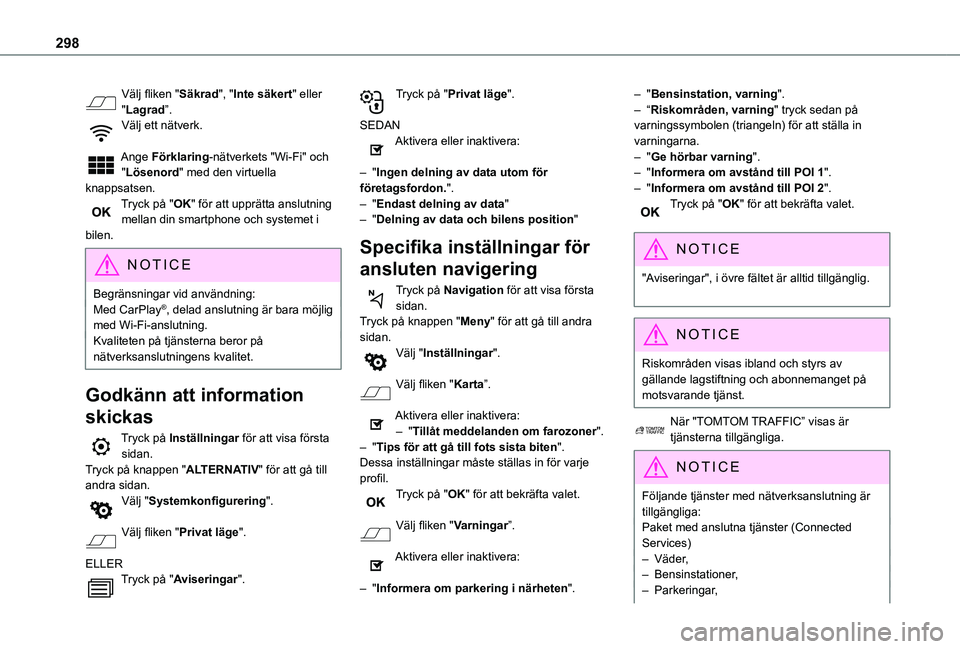
298
Välj fliken "Säkrad", "Inte säkert" eller "Lagrad”.Välj ett nätverk.
Ange Förklaring-nätverkets "Wi-Fi" och "Lösenord" med den virtuella knappsatsen.Tryck på "OK" för att upprätta anslutning mellan din smartphone och systemet i bilen.
NOTIC E
Begränsningar vid användning:Med CarPlay®, delad anslutning är bara möjlig med Wi-Fi-anslutning.Kvaliteten på tjänsterna beror på nätverksanslutningens kvalitet.
Godkänn att information
skickas
Tryck på Inställningar för att visa första sidan.Tryck på knappen "ALTERNATIV" för att gå till andra sidan.Välj "Systemkonfigurering".
Välj fliken "Privat läge".
ELLERTryck på "Aviseringar".
Tryck på "Privat läge".
SEDANAktivera eller inaktivera:
– "Ingen delning av data utom för företagsfordon.".– "Endast delning av data"– "Delning av data och bilens position"
Specifika inställningar för
ansluten navigering
Tryck på Navigation för att visa första sidan.Tryck på knappen "Meny" för att gå till andra sidan.Välj "Inställningar".
Välj fliken "Karta”.
Aktivera eller inaktivera:– "Tillåt meddelanden om farozoner".
– "Tips för att gå till fots sista biten".Dessa inställningar måste ställas in för varje profil.Tryck på "OK" för att bekräfta valet.
Välj fliken "Varningar”.
Aktivera eller inaktivera:
– "Informera om parkering i närheten".
– "Bensinstation, varning".– “Riskområden, varning" tryck sedan på varningssymbolen (triangeln) för att ställa in varningarna.– "Ge hörbar varning".– "Informera om avstånd till POI 1".– "Informera om avstånd till POI 2".Tryck på "OK" för att bekräfta valet.
NOTIC E
"Aviseringar", i övre fältet är alltid tillgänglig.
NOTIC E
Riskområden visas ibland och styrs av gällande lagstiftning och abonnemanget på motsvarande tjänst.
När "TOMTOM TRAFFIC” visas är tjänsterna tillgängliga.
NOTIC E
Följande tjänster med nätverksanslutning är tillgängliga:Paket med anslutna tjänster (Connected Services)– Väder,– Bensinstationer,– Parkeringar,
Page 300 of 352
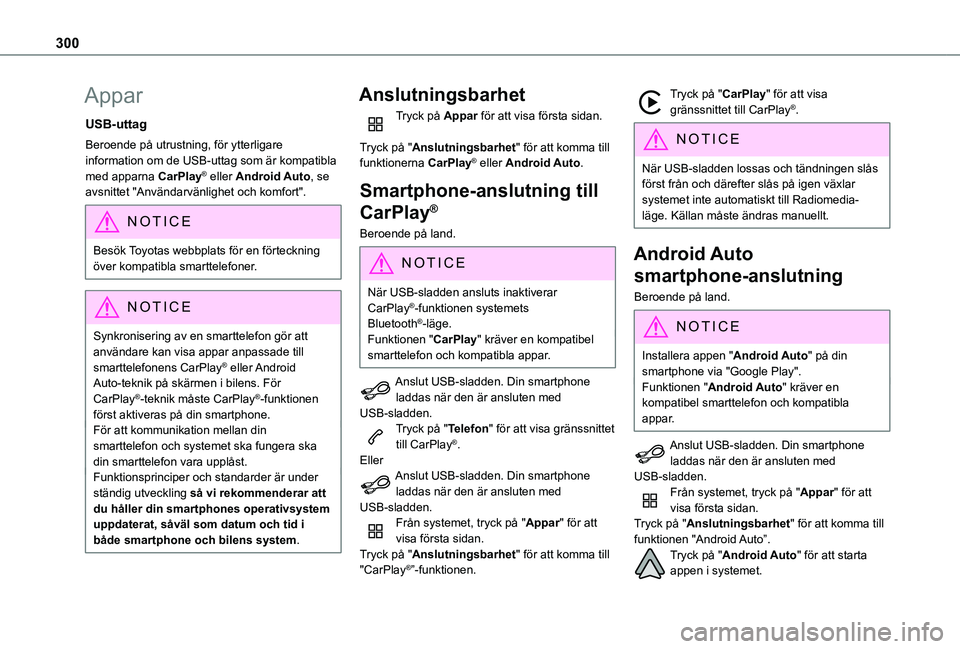
300
Appar
USB-uttag
Beroende på utrustning, för ytterligare information om de USB-uttag som är kompatibla med apparna CarPlay® eller Android Auto, se avsnittet "Användarvänlighet och komfort".
NOTIC E
Besök Toyotas webbplats för en förteckning över kompatibla smarttelefoner.
NOTIC E
Synkronisering av en smarttelefon gör att användare kan visa appar anpassade till smarttelefonens CarPlay® eller Android Auto-teknik på skärmen i bilens. För CarPlay®-teknik måste CarPlay®-funktionen först aktiveras på din smartphone.För att kommunikation mellan din smarttelefon och systemet ska fungera ska din smarttelefon vara upplåst.Funktionsprinciper och standarder är under ständig utveckling så vi rekommenderar att du håller din smartphones operativsystem uppdaterat, såväl som datum och tid i både smartphone och bilens system.
Anslutningsbarhet
Tryck på Appar för att visa första sidan.
Tryck på "Anslutningsbarhet" för att komma till funktionerna CarPlay® eller Android Auto.
Smartphone-anslutning till
CarPlay®
Beroende på land.
NOTIC E
När USB-sladden ansluts inaktiverar CarPlay®-funktionen systemets Bluetooth®-läge.Funktionen "CarPlay" kräver en kompatibel smarttelefon och kompatibla appar.
Anslut USB-sladden. Din smartphone laddas när den är ansluten med USB-sladden.Tryck på "Telefon" för att visa gränssnittet till CarPlay®.EllerAnslut USB-sladden. Din smartphone laddas när den är ansluten med USB-sladden.Från systemet, tryck på "Appar" för att visa första sidan.Tryck på "Anslutningsbarhet" för att komma till "CarPlay®”-funktionen.
Tryck på "CarPlay" för att visa gränssnittet till CarPlay®.
NOTIC E
När USB-sladden lossas och tändningen slås först från och därefter slås på igen växlar systemet inte automatiskt till Radiomedia-läge. Källan måste ändras manuellt.
Android Auto
smartphone-anslutning
Beroende på land.
NOTIC E
Installera appen "Android Auto" på din smartphone via "Google Play".Funktionen "Android Auto" kräver en kompatibel smarttelefon och kompatibla appar.
Anslut USB-sladden. Din smartphone laddas när den är ansluten med USB-sladden.Från systemet, tryck på "Appar" för att visa första sidan.Tryck på "Anslutningsbarhet" för att komma till funktionen "Android Auto”.
Tryck på "Android Auto" för att starta appen i systemet.
Page 301 of 352
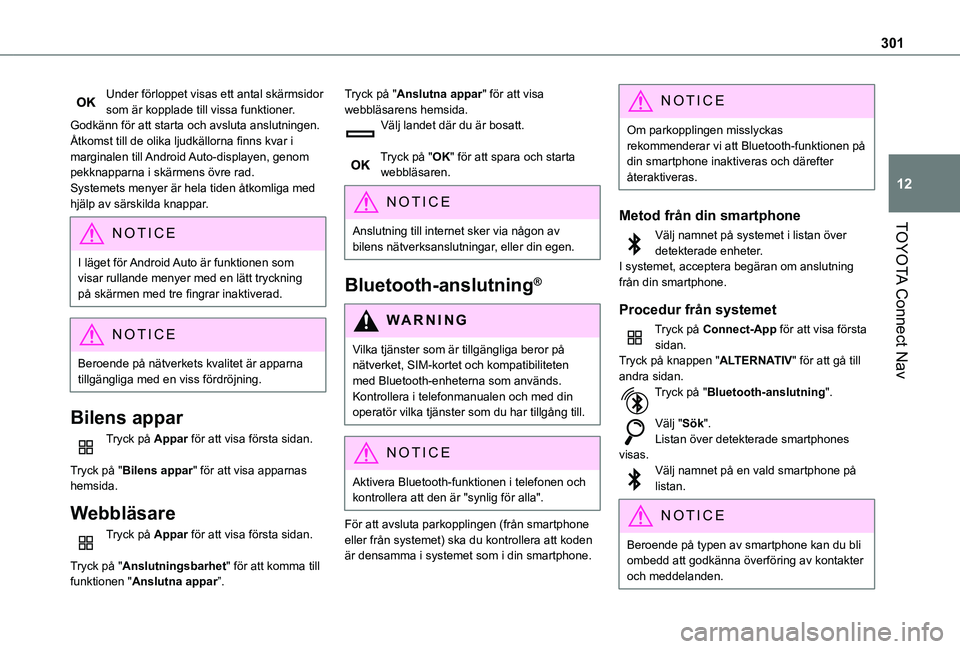
301
TOYOTA Connect Nav
12
Under förloppet visas ett antal skärmsidor som är kopplade till vissa funktioner.Godkänn för att starta och avsluta anslutningen.Åtkomst till de olika ljudkällorna finns kvar i marginalen till Android Auto-displayen, genom pekknapparna i skärmens övre rad.Systemets menyer är hela tiden åtkomliga med hjälp av särskilda knappar.
NOTIC E
I läget för Android Auto är funktionen som visar rullande menyer med en lätt tryckning på skärmen med tre fingrar inaktiverad.
NOTIC E
Beroende på nätverkets kvalitet är apparna tillgängliga med en viss fördröjning.
Bilens appar
Tryck på Appar för att visa första sidan.
Tryck på "Bilens appar" för att visa apparnas hemsida.
Webbläsare
Tryck på Appar för att visa första sidan.
Tryck på "Anslutningsbarhet" för att komma till funktionen "Anslutna appar”.
Tryck på "Anslutna appar" för att visa webbläsarens hemsida.Välj landet där du är bosatt.
Tryck på "OK" för att spara och starta webbläsaren.
NOTIC E
Anslutning till internet sker via någon av
bilens nätverksanslutningar, eller din egen.
Bluetooth-anslutning®
WARNI NG
Vilka tjänster som är tillgängliga beror på nätverket, SIM-kortet och kompatibiliteten med Bluetooth-enheterna som används. Kontrollera i telefonmanualen och med din operatör vilka tjänster som du har tillgång till.
NOTIC E
Aktivera Bluetooth-funktionen i telefonen och kontrollera att den är "synlig för alla".
För att avsluta parkopplingen (från smartphone eller från systemet) ska du kontrollera att koden är densamma i systemet som i din smartphone.
NOTIC E
Om parkopplingen misslyckas rekommenderar vi att Bluetooth-funktionen på din smartphone inaktiveras och därefter återaktiveras.
Metod från din smartphone
Välj namnet på systemet i listan över detekterade enheter.I systemet, acceptera begäran om anslutning från din smartphone.
Procedur från systemet
Tryck på Connect-App för att visa första sidan.Tryck på knappen "ALTERNATIV" för att gå till andra sidan.Tryck på "Bluetooth-anslutning".
Välj "Sök".Listan över detekterade smartphones
visas.Välj namnet på en vald smartphone på listan.
NOTIC E
Beroende på typen av smartphone kan du bli ombedd att godkänna överföring av kontakter och meddelanden.
Page 302 of 352
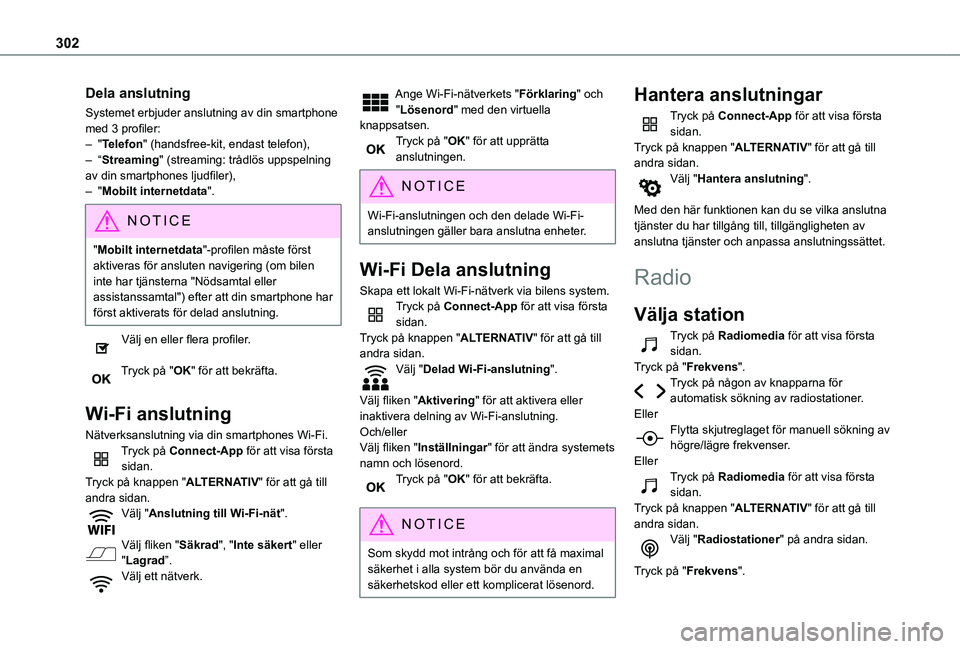
302
Dela anslutning
Systemet erbjuder anslutning av din smartphone med 3 profiler:– "Telefon" (handsfree-kit, endast telefon),– “Streaming" (streaming: trådlös uppspelning av din smartphones ljudfiler),– "Mobilt internetdata".
NOTIC E
"Mobilt internetdata"-profilen måste först aktiveras för ansluten navigering (om bilen inte har tjänsterna "Nödsamtal eller assistanssamtal") efter att din smartphone har först aktiverats för delad anslutning.
Välj en eller flera profiler.
Tryck på "OK" för att bekräfta.
Wi-Fi anslutning
Nätverksanslutning via din smartphones Wi-Fi.Tryck på Connect-App för att visa första sidan.Tryck på knappen "ALTERNATIV" för att gå till andra sidan.Välj "Anslutning till Wi-Fi-nät".
Välj fliken "Säkrad", "Inte säkert" eller "Lagrad”.Välj ett nätverk.
Ange Wi-Fi-nätverkets "Förklaring" och "Lösenord" med den virtuella knappsatsen.Tryck på "OK" för att upprätta anslutningen.
NOTIC E
Wi-Fi-anslutningen och den delade Wi-Fi-anslutningen gäller bara anslutna enheter.
Wi-Fi Dela anslutning
Skapa ett lokalt Wi-Fi-nätverk via bilens system.Tryck på Connect-App för att visa första sidan.Tryck på knappen "ALTERNATIV" för att gå till andra sidan.Välj "Delad Wi-Fi-anslutning".
Välj fliken "Aktivering" för att aktivera eller inaktivera delning av Wi-Fi-anslutning.Och/ellerVälj fliken "Inställningar" för att ändra systemets namn och lösenord.Tryck på "OK" för att bekräfta.
NOTIC E
Som skydd mot intrång och för att få maximal säkerhet i alla system bör du använda en säkerhetskod eller ett komplicerat lösenord.
Hantera anslutningar
Tryck på Connect-App för att visa första sidan.Tryck på knappen "ALTERNATIV" för att gå till andra sidan.Välj "Hantera anslutning".
Med den här funktionen kan du se vilka anslutna tjänster du har tillgång till, tillgängligheten av anslutna tjänster och anpassa anslutningssättet.
Radio
Välja station
Tryck på Radiomedia för att visa första sidan.Tryck på "Frekvens".Tryck på någon av knapparna för automatisk sökning av radiostationer.EllerFlytta skjutreglaget för manuell sökning av
högre/lägre frekvenser.EllerTryck på Radiomedia för att visa första sidan.Tryck på knappen "ALTERNATIV" för att gå till andra sidan.Välj "Radiostationer" på andra sidan.
Tryck på "Frekvens".
Page 305 of 352
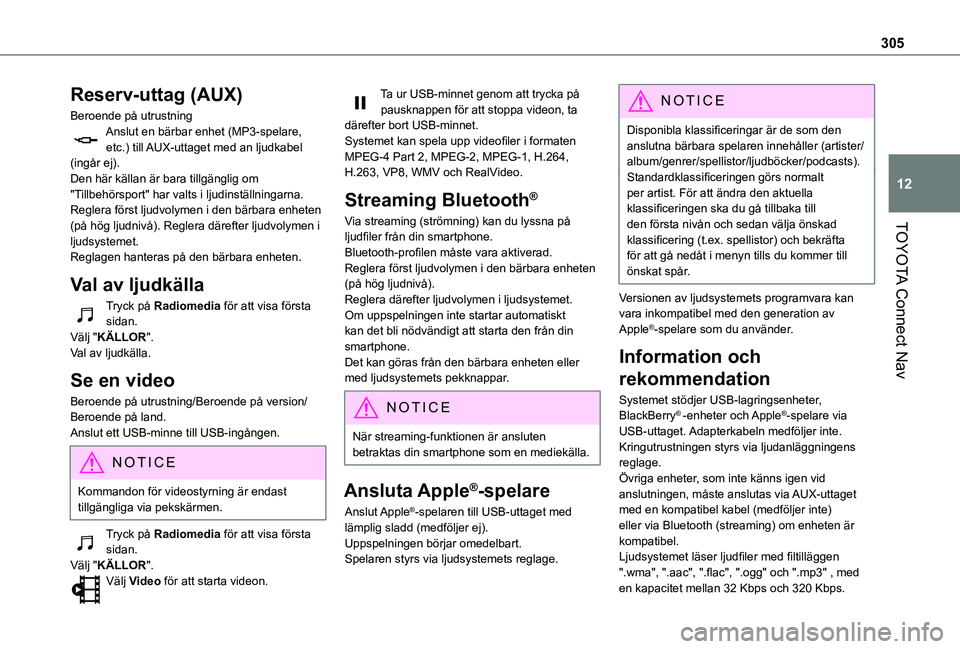
305
TOYOTA Connect Nav
12
Reserv-uttag (AUX)
Beroende på utrustningAnslut en bärbar enhet (MP3-spelare, etc.) till AUX-uttaget med an ljudkabel (ingår ej).Den här källan är bara tillgänglig om "Tillbehörsport" har valts i ljudinställningarna.Reglera först ljudvolymen i den bärbara enheten (på hög ljudnivå). Reglera därefter ljudvolymen i ljudsystemet.Reglagen hanteras på den bärbara enheten.
Val av ljudkälla
Tryck på Radiomedia för att visa första sidan.Välj "KÄLLOR".Val av ljudkälla.
Se en video
Beroende på utrustning/Beroende på version/Beroende på land.Anslut ett USB-minne till USB-ingången.
NOTIC E
Kommandon för videostyrning är endast tillgängliga via pekskärmen.
Tryck på Radiomedia för att visa första sidan.Välj "KÄLLOR".Välj Video för att starta videon.
Ta ur USB-minnet genom att trycka på pausknappen för att stoppa videon, ta därefter bort USB-minnet.Systemet kan spela upp videofiler i formaten MPEG-4 Part 2, MPEG-2, MPEG-1, H.264, H.263, VP8, WMV och RealVideo.
Streaming Bluetooth®
Via streaming (strömning) kan du lyssna på ljudfiler från din smartphone.Bluetooth-profilen måste vara aktiverad.Reglera först ljudvolymen i den bärbara enheten (på hög ljudnivå).Reglera därefter ljudvolymen i ljudsystemet.Om uppspelningen inte startar automatiskt kan det bli nödvändigt att starta den från din smartphone. Det kan göras från den bärbara enheten eller med ljudsystemets pekknappar.
NOTIC E
När streaming-funktionen är ansluten betraktas din smartphone som en mediekälla.
Ansluta Apple®-spelare
Anslut Apple®-spelaren till USB-uttaget med lämplig sladd (medföljer ej).Uppspelningen börjar omedelbart.Spelaren styrs via ljudsystemets reglage.
NOTIC E
Disponibla klassificeringar är de som den anslutna bärbara spelaren innehåller (artister/album/genrer/spellistor/ljudböcker/podcasts).Standardklassificeringen görs normalt per artist. För att ändra den aktuella klassificeringen ska du gå tillbaka till den första nivån och sedan välja önskad klassificering (t.ex. spellistor) och bekräfta för att gå nedåt i menyn tills du kommer till önskat spår.
Versionen av ljudsystemets programvara kan vara inkompatibel med den generation av Apple®-spelare som du använder.
Information och
rekommendation
Systemet stödjer USB-lagringsenheter, BlackBerry® -enheter och Apple®-spelare via USB-uttaget. Adapterkabeln medföljer inte.
Kringutrustningen styrs via ljudanläggningens reglage.Övriga enheter, som inte känns igen vid anslutningen, måste anslutas via AUX-uttaget med en kompatibel kabel (medföljer inte) eller via Bluetooth (streaming) om enheten är kompatibel.Ljudsystemet läser ljudfiler med filtilläggen ".wma", ".aac", ".flac", ".ogg" och ".mp3" , med en kapacitet mellan 32 Kbps och 320 Kbps.
Page 306 of 352
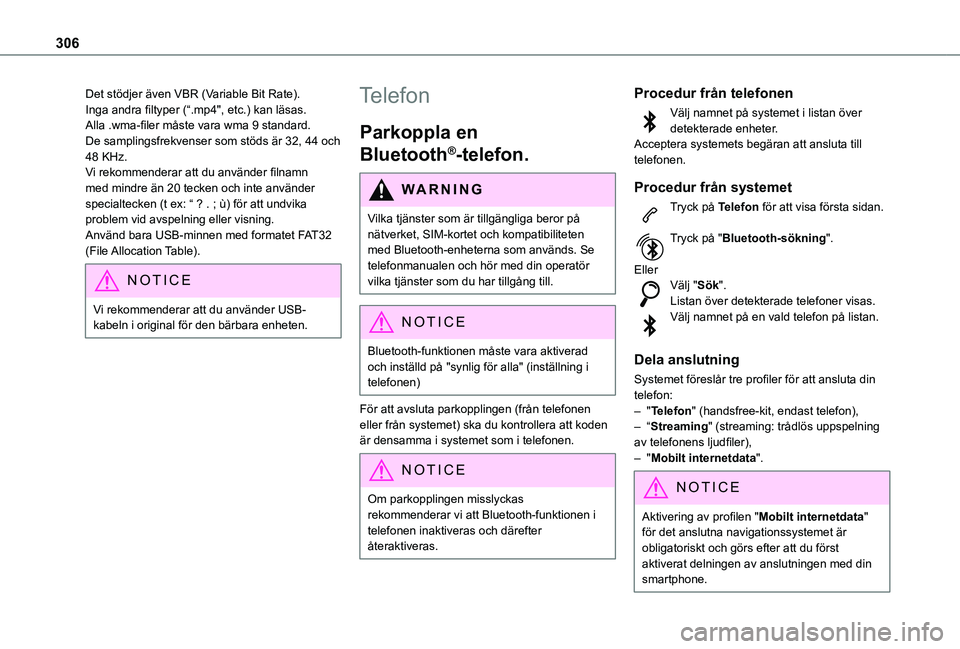
306
Det stödjer även VBR (Variable Bit Rate).Inga andra filtyper (“.mp4", etc.) kan läsas.Alla .wma-filer måste vara wma 9 standard. De samplingsfrekvenser som stöds är 32, 44 och 48 KHz.Vi rekommenderar att du använder filnamn med mindre än 20 tecken och inte använder specialtecken (t ex: “ ? . ; ù) för att undvika problem vid avspelning eller visning.Använd bara USB-minnen med formatet FAT32 (File Allocation Table).
NOTIC E
Vi rekommenderar att du använder USB-kabeln i original för den bärbara enheten.
Telefon
Parkoppla en
Bluetooth®-telefon.
WARNI NG
Vilka tjänster som är tillgängliga beror på nätverket, SIM-kortet och kompatibiliteten
med Bluetooth-enheterna som används. Se telefonmanualen och hör med din operatör vilka tjänster som du har tillgång till.
NOTIC E
Bluetooth-funktionen måste vara aktiverad och inställd på "synlig för alla" (inställning i telefonen)
För att avsluta parkopplingen (från telefonen eller från systemet) ska du kontrollera att koden är densamma i systemet som i telefonen.
NOTIC E
Om parkopplingen misslyckas rekommenderar vi att Bluetooth-funktionen i telefonen inaktiveras och därefter återaktiveras.
Procedur från telefonen
Välj namnet på systemet i listan över detekterade enheter.Acceptera systemets begäran att ansluta till telefonen.
Procedur från systemet
Tryck på Telefon för att visa första sidan.
Tryck på "Bluetooth-sökning".
EllerVälj "Sök".Listan över detekterade telefoner visas.Välj namnet på en vald telefon på listan.
Dela anslutning
Systemet föreslår tre profiler för att ansluta din telefon:– "Telefon" (handsfree-kit, endast telefon),– “Streaming" (streaming: trådlös uppspelning av telefonens ljudfiler),
– "Mobilt internetdata".
NOTIC E
Aktivering av profilen "Mobilt internetdata" för det anslutna navigationssystemet är obligatoriskt och görs efter att du först aktiverat delningen av anslutningen med din smartphone.
Page 307 of 352
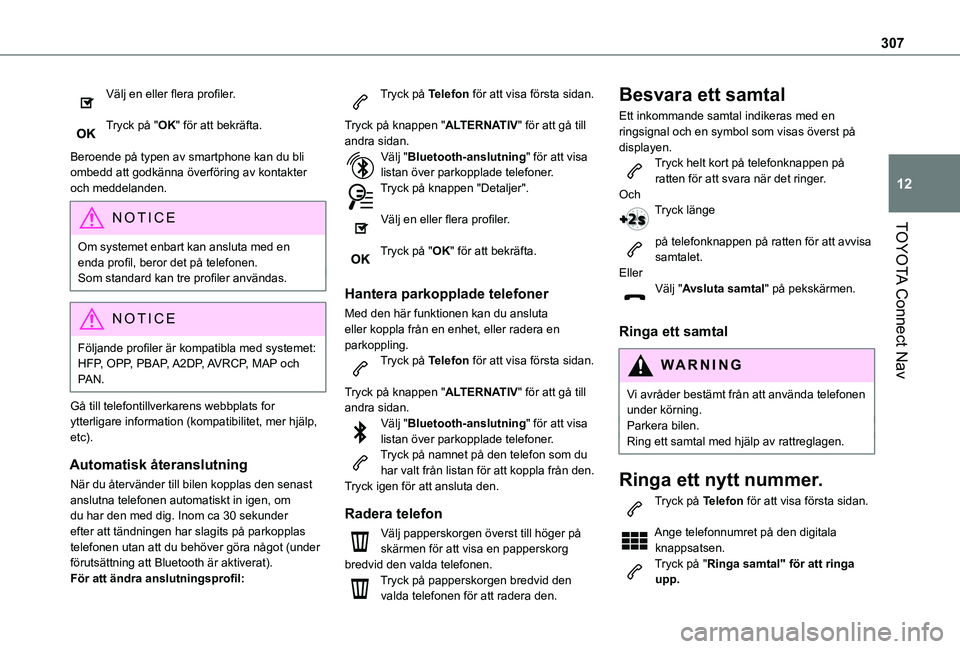
307
TOYOTA Connect Nav
12
Välj en eller flera profiler.
Tryck på "OK" för att bekräfta.
Beroende på typen av smartphone kan du bli ombedd att godkänna överföring av kontakter och meddelanden.
NOTIC E
Om systemet enbart kan ansluta med en enda profil, beror det på telefonen. Som standard kan tre profiler användas.
NOTIC E
Följande profiler är kompatibla med systemet: HFP, OPP, PBAP, A2DP, AVRCP, MAP och PAN.
Gå till telefontillverkarens webbplats for ytterligare information (kompatibilitet, mer hjälp, etc).
Automatisk återanslutning
När du återvänder till bilen kopplas den senast anslutna telefonen automatiskt in igen, om du har den med dig. Inom ca 30 sekunder efter att tändningen har slagits på parkopplas
telefonen utan att du behöver göra något (under förutsättning att Bluetooth är aktiverat).För att ändra anslutningsprofil:
Tryck på Telefon för att visa första sidan.
Tryck på knappen "ALTERNATIV" för att gå till andra sidan.Välj "Bluetooth-anslutning" för att visa listan över parkopplade telefoner.Tryck på knappen "Detaljer".
Välj en eller flera profiler.
Tryck på "OK" för att bekräfta.
Hantera parkopplade telefoner
Med den här funktionen kan du ansluta eller koppla från en enhet, eller radera en parkoppling.Tryck på Telefon för att visa första sidan.
Tryck på knappen "ALTERNATIV" för att gå till andra sidan.Välj "Bluetooth-anslutning" för att visa listan över parkopplade telefoner.
Tryck på namnet på den telefon som du har valt från listan för att koppla från den.Tryck igen för att ansluta den.
Radera telefon
Välj papperskorgen överst till höger på skärmen för att visa en papperskorg bredvid den valda telefonen.Tryck på papperskorgen bredvid den
valda telefonen för att radera den.
Besvara ett samtal
Ett inkommande samtal indikeras med en ringsignal och en symbol som visas överst på displayen.Tryck helt kort på telefonknappen på ratten för att svara när det ringer.OchTryck länge
på telefonknappen på ratten för att avvisa samtalet.EllerVälj "Avsluta samtal" på pekskärmen.
Ringa ett samtal
WARNI NG
Vi avråder bestämt från att använda telefonen under körning. Parkera bilen.Ring ett samtal med hjälp av rattreglagen.
Ringa ett nytt nummer.
Tryck på Telefon för att visa första sidan.
Ange telefonnumret på den digitala knappsatsen.Tryck på "Ringa samtal" för att ringa upp.
Page 308 of 352
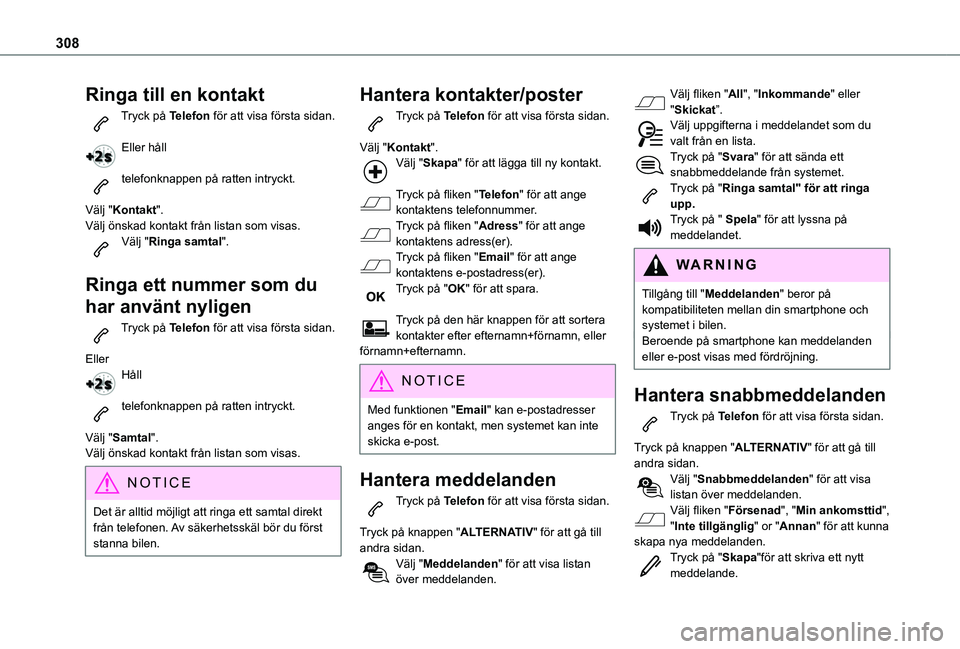
308
Ringa till en kontakt
Tryck på Telefon för att visa första sidan.
Eller håll
telefonknappen på ratten intryckt.
Välj "Kontakt".Välj önskad kontakt från listan som visas.Välj "Ringa samtal".
Ringa ett nummer som du
har använt nyligen
Tryck på Telefon för att visa första sidan.
EllerHåll
telefonknappen på ratten intryckt.
Välj "Samtal".
Välj önskad kontakt från listan som visas.
NOTIC E
Det är alltid möjligt att ringa ett samtal direkt från telefonen. Av säkerhetsskäl bör du först stanna bilen.
Hantera kontakter/poster
Tryck på Telefon för att visa första sidan.
Välj "Kontakt".Välj "Skapa" för att lägga till ny kontakt.
Tryck på fliken "Telefon" för att ange kontaktens telefonnummer.Tryck på fliken "Adress" för att ange kontaktens adress(er).Tryck på fliken "Email" för att ange kontaktens e-postadress(er).Tryck på "OK" för att spara.
Tryck på den här knappen för att sortera kontakter efter efternamn+förnamn, eller förnamn+efternamn.
NOTIC E
Med funktionen "Email" kan e-postadresser anges för en kontakt, men systemet kan inte skicka e-post.
Hantera meddelanden
Tryck på Telefon för att visa första sidan.
Tryck på knappen "ALTERNATIV" för att gå till andra sidan.Välj "Meddelanden" för att visa listan över meddelanden.
Välj fliken "All", "Inkommande" eller "Skickat”.Välj uppgifterna i meddelandet som du valt från en lista.Tryck på "Svara" för att sända ett snabbmeddelande från systemet.Tryck på "Ringa samtal" för att ringa upp.Tryck på " Spela" för att lyssna på meddelandet.
WARNI NG
Tillgång till "Meddelanden" beror på kompatibiliteten mellan din smartphone och systemet i bilen.Beroende på smartphone kan meddelanden eller e-post visas med fördröjning.
Hantera snabbmeddelanden
Tryck på Telefon för att visa första sidan.
Tryck på knappen "ALTERNATIV" för att gå till andra sidan.Välj "Snabbmeddelanden" för att visa listan över meddelanden.Välj fliken "Försenad", "Min ankomsttid", "Inte tillgänglig" or "Annan" för att kunna skapa nya meddelanden.Tryck på "Skapa"för att skriva ett nytt meddelande.